Tracez un arc et indiquez le nombre d'éléments à afficher dans le réseau.
- Effectuez l’une des opérations suivantes :
- Sélectionnez les éléments à copier dans un réseau, puis cliquez sur l'onglet Modifier | <Elément>,
 groupe de fonctions Modifier
groupe de fonctions Modifier liste déroulante Copier
liste déroulante Copier
 (Réseau).
(Réseau). - Cliquez sur l'onglet Modifier
 groupe de fonctions Modifier
groupe de fonctions Modifier liste déroulante Copier
liste déroulante Copier
 (Réseau), sélectionnez les éléments à copier dans un réseau, puis cliquez sur Entrée.
(Réseau), sélectionnez les éléments à copier dans un réseau, puis cliquez sur Entrée.
- Sélectionnez les éléments à copier dans un réseau, puis cliquez sur l'onglet Modifier | <Elément>,
- Dans la barre des options, cliquez sur
 (Radial).
(Radial). - Sélectionnez les options souhaitées, comme décrit dans la procédure de création d'un réseau linéaire. Conseil : Lorsque vous créez un réseau radial, les étapes sont similaires à la rotation d'un élément et à sa copie. Voir Rotation d'éléments.
- Repositionnez le contrôle du centre de rotation (
 ) à l'emplacement de votre choix en le faisant glisser ou en cliquant sur Centre de rotation: Placer dans la barre des options, puis cliquez pour sélectionner un emplacement.
) à l'emplacement de votre choix en le faisant glisser ou en cliquant sur Centre de rotation: Placer dans la barre des options, puis cliquez pour sélectionner un emplacement. Les éléments du réseau sont placés autour d'un arc mesuré à partir de ce point. Dans la plupart des cas, vous allez vouloir éloigner le contrôle du centre de rotation du centre des éléments sélectionnés en le faisant glisser ou en le repositionnant. Le contrôle s'accroche aux points et lignes d'intérêt, tels que les murs et les intersections de murs et de lignes. Vous pouvez aussi le positionner dans un espace ouvert.
- Déplacez le pointeur vers la position qui marquera le départ de l'arc du réseau radial. Une ligne rayonne du centre de rotation vers la position du pointeur. Remarque : Si vous souhaitez indiquer l'angle de rotation plutôt que le dessiner, spécifiez une valeur d'angle dans la barre des options et appuyez sur Entrée. Ignorez les étapes restantes.
- Cliquez pour positionner le premier rayon de rotation. Si le curseur s'accroche lors de la spécification du premier rayon, la ligne d'accrochage pivote avec la zone d'aperçu et s'accroche aux angles de l'écran lors du placement du second rayon.
- Déplacez le curseur pour placer le second rayon de rotation.
Une autre ligne s'affiche pour indiquer le rayon. Une cote angulaire temporaire s'affiche au cours de la rotation, et un aperçu représente la rotation de la sélection.
- Cliquez pour placer le second rayon et terminer le réseau.
Si vous avez sélectionné Déplacer vers 2ème dans la barre des options, le deuxième rayon de rotation définit l'emplacement du deuxième élément du réseau. Les autres éléments du réseau sont placés selon le même espacement.
Si vous avez sélectionné Déplacer vers Dernier dans la barre des options, le deuxième rayon de rotation définit l'emplacement du dernier élément du réseau. Les autres éléments du réseau sont espacés uniformément entre le premier et le dernier éléments.
Si vous avez sélectionné Regrouper et associer dans la barre des options, des contrôles apparaissent sur le réseau radial. Pour redimensionner l'angle de l'arc, utilisez les contrôles des extrémités. Pour déplacer le réseau, utilisez le contrôle du milieu. Pour redimensionner le rayon du réseau, utilisez le contrôle supérieur.
Exemple
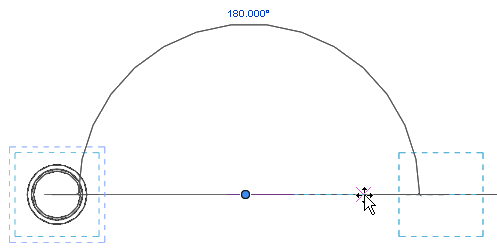
Dessin de l'arc du réseau radial
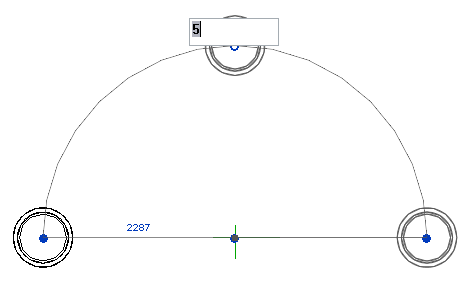
Spécification du nombre d'éléments d'un réseau
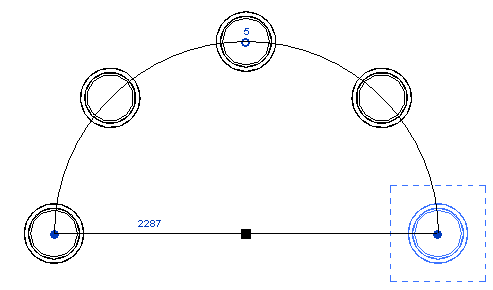
Réseau radial complet